使用solidworks在动画中变换视图属性的方法
SolidWorks中想要在动画中变换视图属性,视图属性指的是零件的隐藏、显示、外观等特性,该怎么变换呢?请看下文详细介绍。
1、SolidWorks打开一个装配体模型。装配体模型任意,这里以轴系结构装配体为例,介绍在动画过程中改变零件的视图属性。

2、切换到“运动算例1”界面,单击“展开 MotionManager”。

3、选择“轴承座”零件,在“2秒”处放置键码。
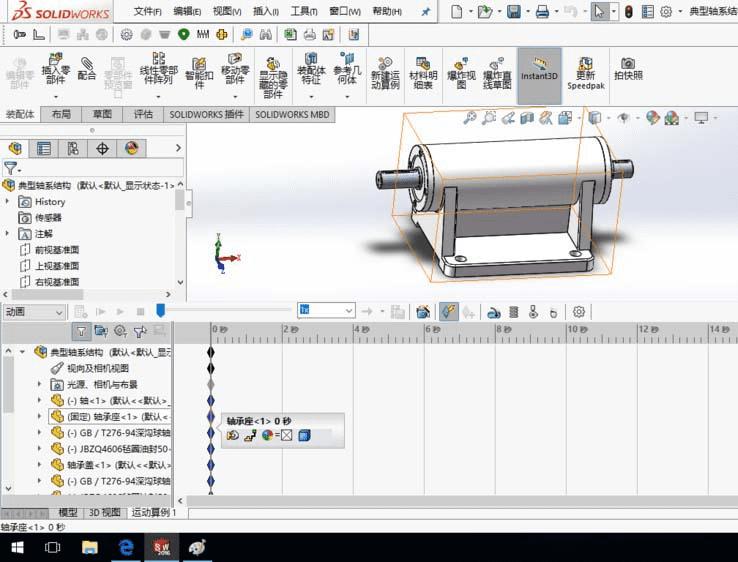
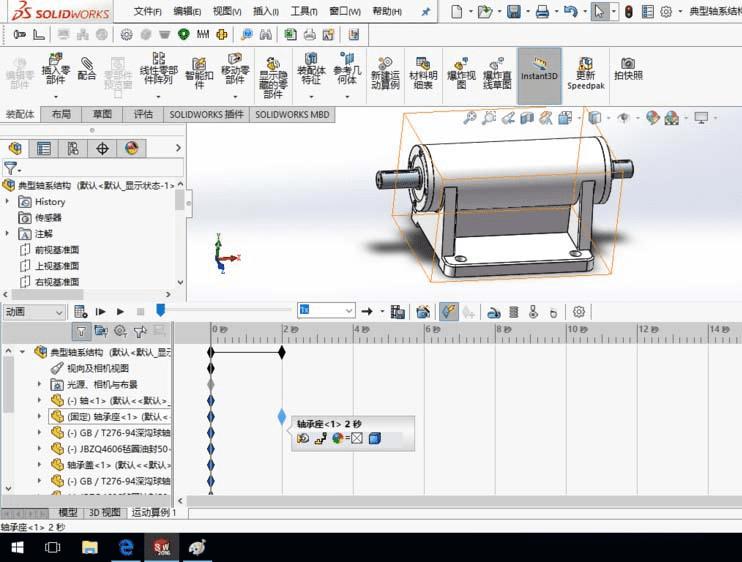
4、在“2秒”处选中轴承座零件,编辑外观。设置外观为红色,如图所示,单击确定。
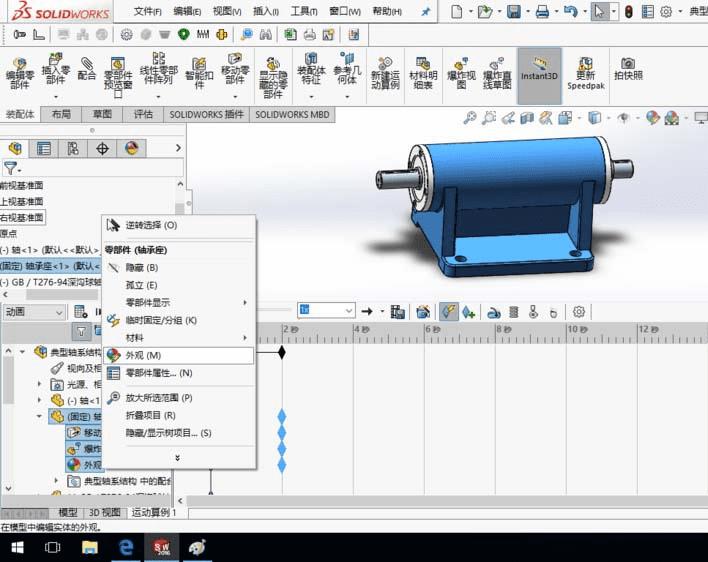
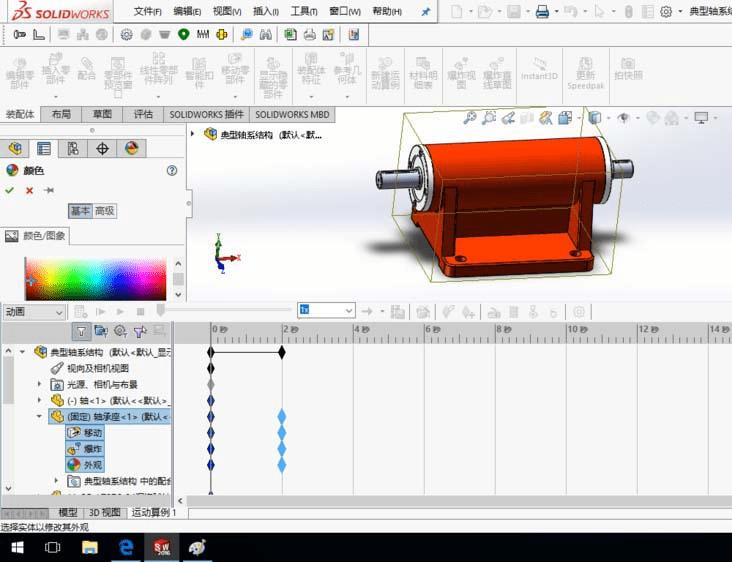
5、选中轴承座零件,在“4秒”处单击。
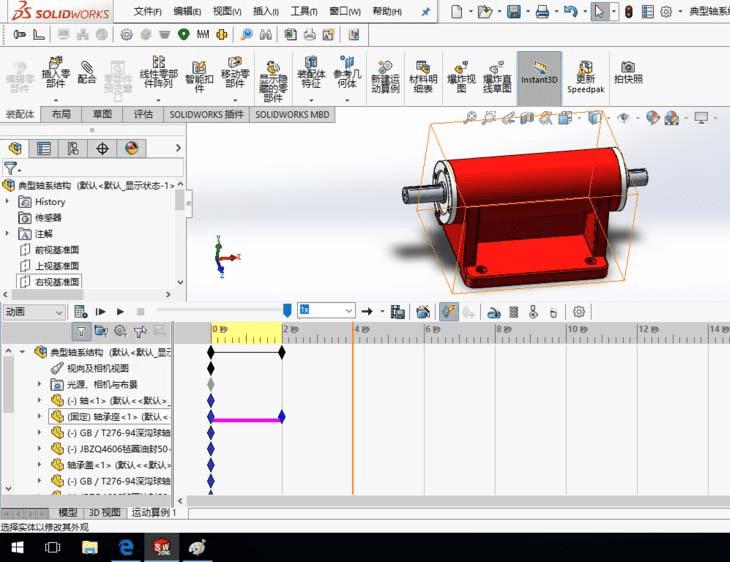
6、隐藏零件。

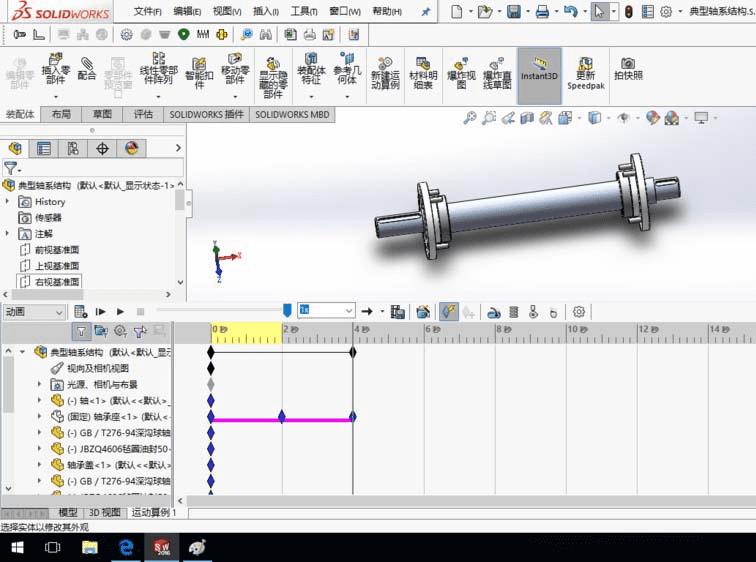
7、单击播放按钮,在0秒到4秒内,轴承座零件将从正常状态逐渐转变为红色,在从红色状态逐渐隐藏。

8、至此动画创建完成,保存装配体模型。
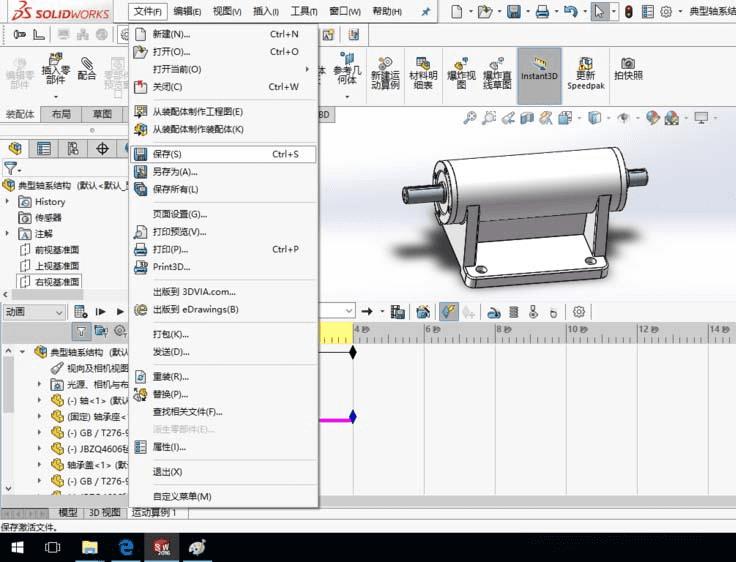
以上就是SolidWorks在动画中变换视图属性的教程,希望大家喜欢,请继续关注路饭。
本文地址:http://www.45fan.com/dnjc/97065.html
